Estos son los requisitos para que una impresora USB funcione con Loyverse TPV en iOS:
- iPad o iPhone con la app Loyverse TPV
- Impresora USB compatible con la app Loyverse TPV para iOS (por el momento solo son compatibles los modelos Star TSP143IIIU (USB) y Star mc-Print3 (USB). Vea lista de Impresoras Soportadas)
- Cable Lightning - use un cable original fabricado por Apple o uno con certificación MFi
Conecta el cable Lightning al puerto USB Tipo-A de la impresora

Conecta el otro extremo al iPhone/iPad

Ahora desde la app Loyverse TPV vaya a Configuración.
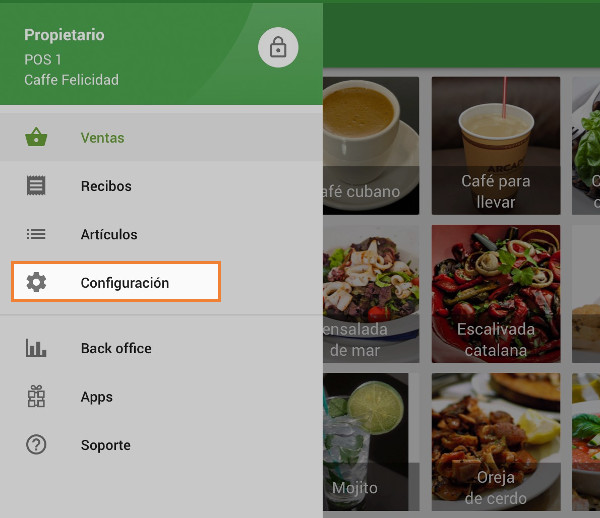
Aprete el botón ‘+’ para crear una impresora.
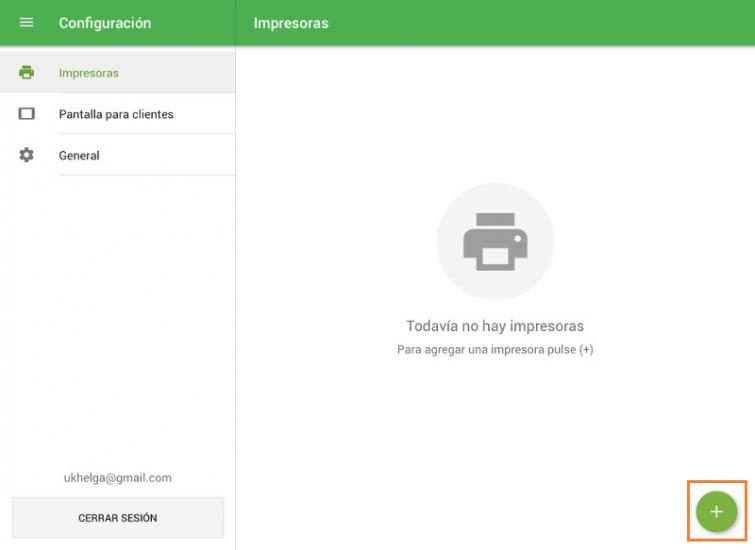
Escriba un nombre para su impresora y seleccione el modelo adecuado desde la lista de "modelos de impresora".
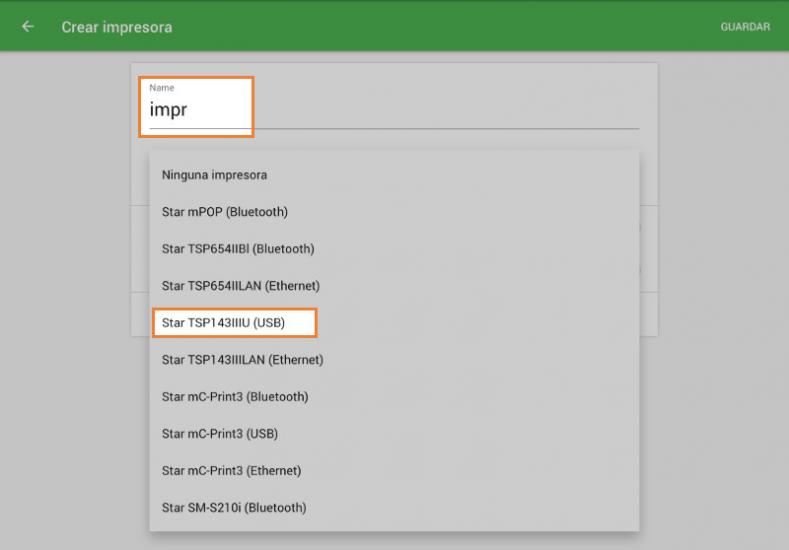
Pulse el botón 'Buscar' para buscar la impresora.
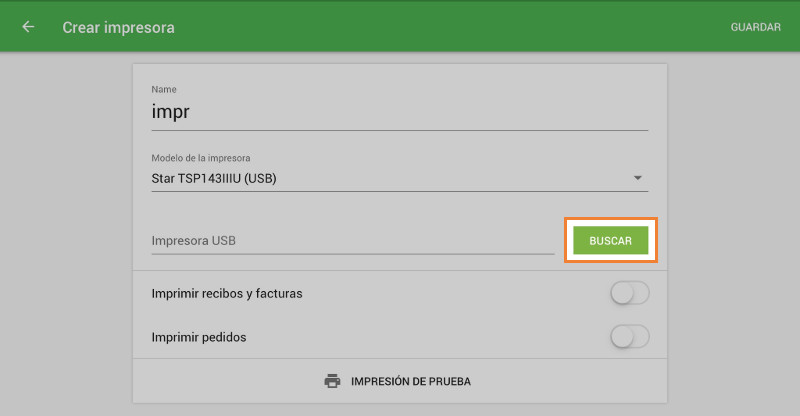
En la siguiente pantalla verá los resultados de la búsqueda, pulse sobre su impresora y cierre la ventana haciendo click en ‘OK’.
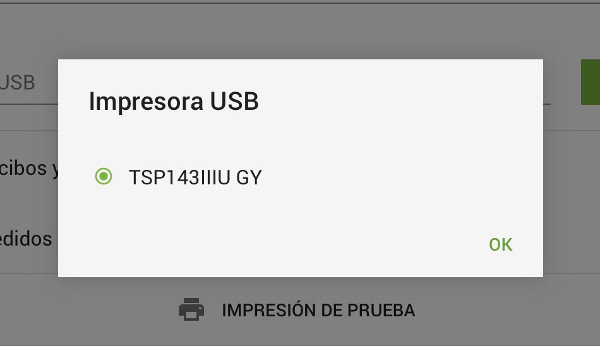
Pulse sobre la opción “Impresión de prueba” para comprobar la conexión entre la impresora y Loyverse TPV.
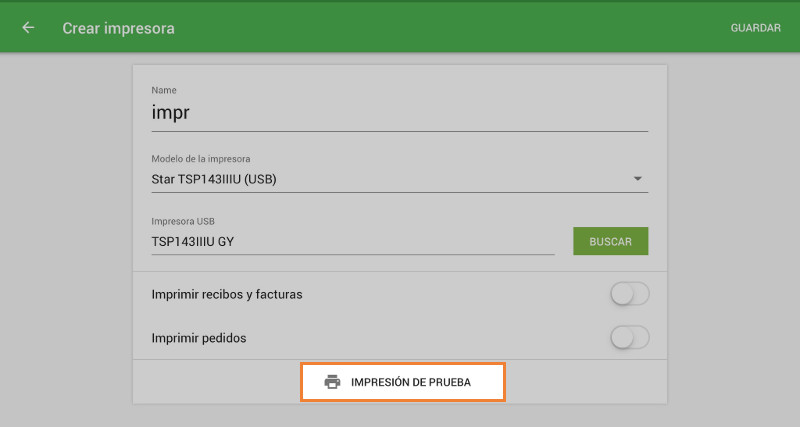
Si un recibo es impreso de forma satisfactoria, su impresora ha sido configurada correctamente.
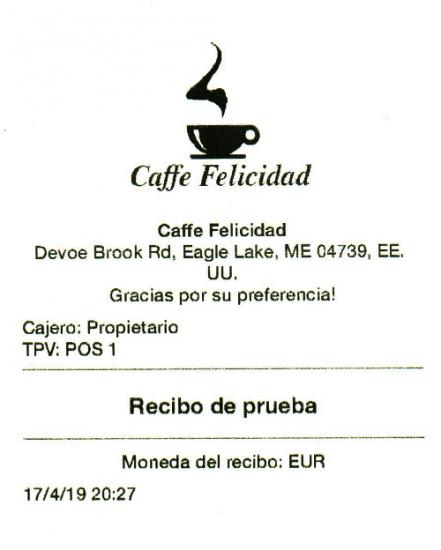
Elija la configuración adecuada para el uso de su impresora. No se olvide guardar todos los cambios hechos apretando en el botón de “Guardar”.
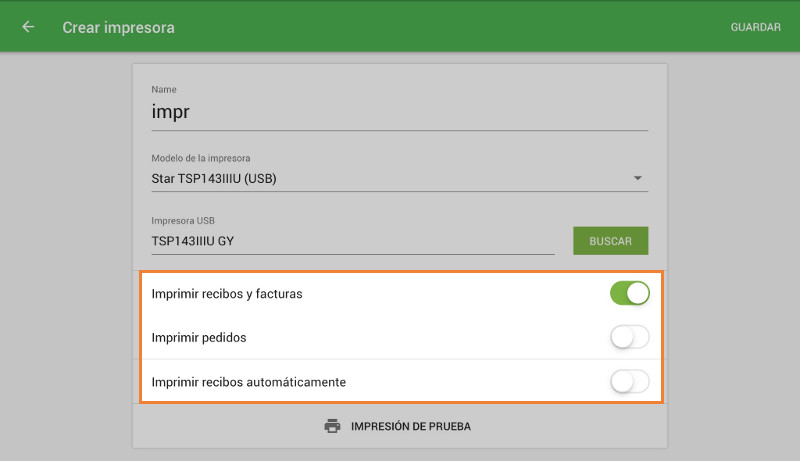
Ahora podrá ver su impresora en la lista. ¡Buen trabajo!

Ver también:
Cómo configurar una impresora USB en un dispositivo Android.